Как собрать WhatsApp-бота за 5 шагов: отправляем рассылку на день рождения
Обновлено 30.08.23, читать — 10 мин
Поздравление с днём рождения — вещь приятная. Особенно, если это не 25 музыкальная открытка. Сегодня покажем, как собрать персонализированную рассылку и поздравить клиентов с помощью WhatsApp Business API и amoCRM. Спойлер: для этого не обязательно быть технарём или маркетологом.
Чтобы отправить рассылку вам понадобятся: идея, сегмент пользователей с датами рождения, интеграция WhatsApp Business API с amoCRM от WABABA и немного времени.
Шаг 0. Подготовка сегмента и креативов
На этом шаге вам необходимо выделить сегмент под отправку, продумать стартовые сообщения и логику чат-бота, который будет обрабатывать ответы пользователей.
В простом варианте сегмент под отправку может быть отфильтрован внутри воронки amoCRM по одному или нескольким параметрам, которые хранятся в полях сделки. Нажмите на поисковую строку в воронке, задайте нужные параметры и нажмите «Применить». После выборки можно задать сегменту единый тег, чтобы потом на него было удобнее ставить триггер в Digital Pipeline amoCRM.
По нашему опыту креативы и логику чат-бота удобнее всего простраивать в виде блок-схемы или майнд карты. Так вы наглядно видите все варианты до начала сборки и можете гибко корректировать копирайт или количество шагов бота до ключевой цели рассылки. Подойдут любые сервисы вроде Miro.
Шаг 1. Создайте бота
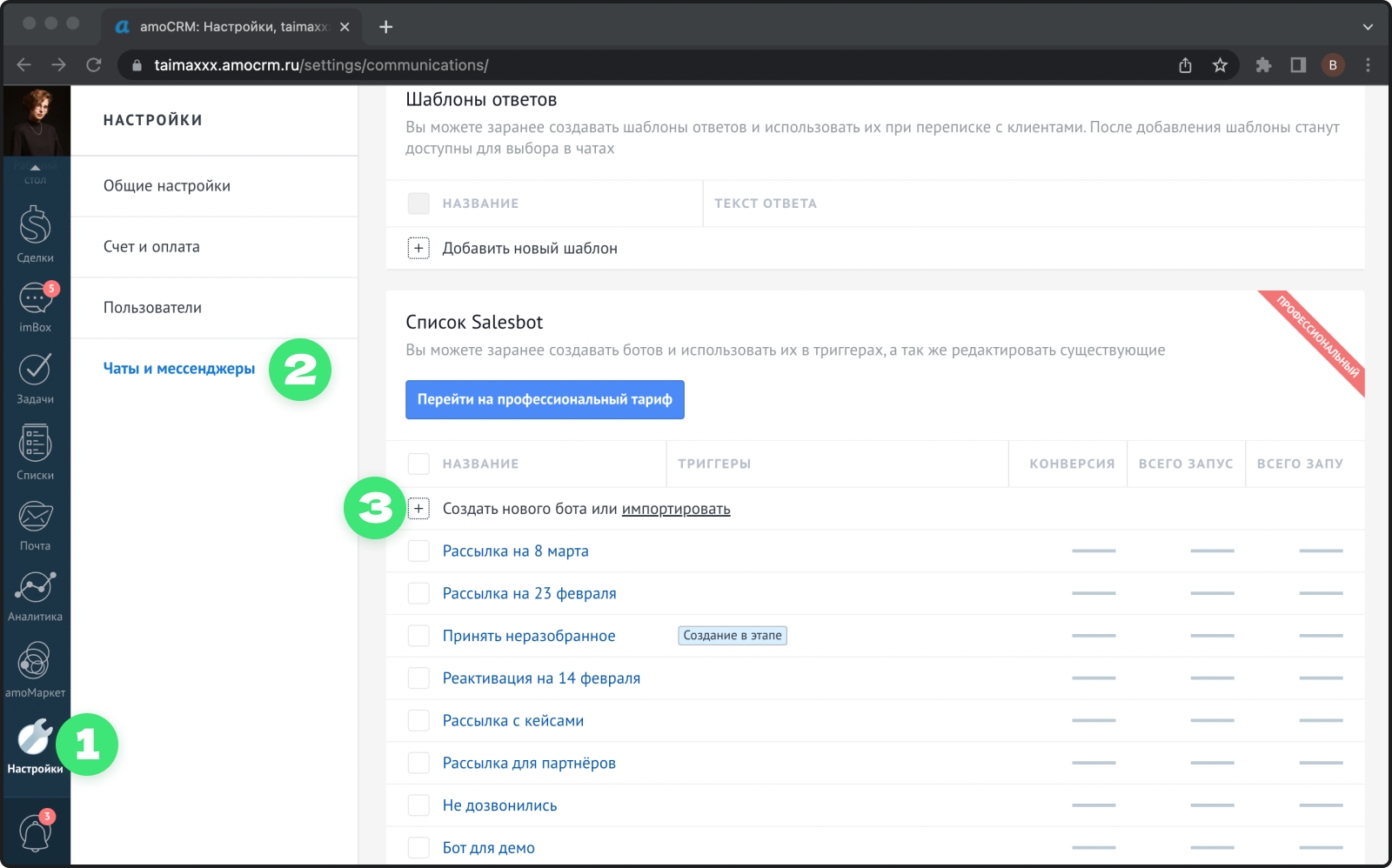
Внутри аккаунта перейдите во вкладку «Настройки» → «Чаты и мессенджеры» → «Создать нового бота». Обратите внимание, что вкладка с настройками доступна только администраторам аккаунта.
Шаг 2. Отправьте сообщение и распознайте ответ
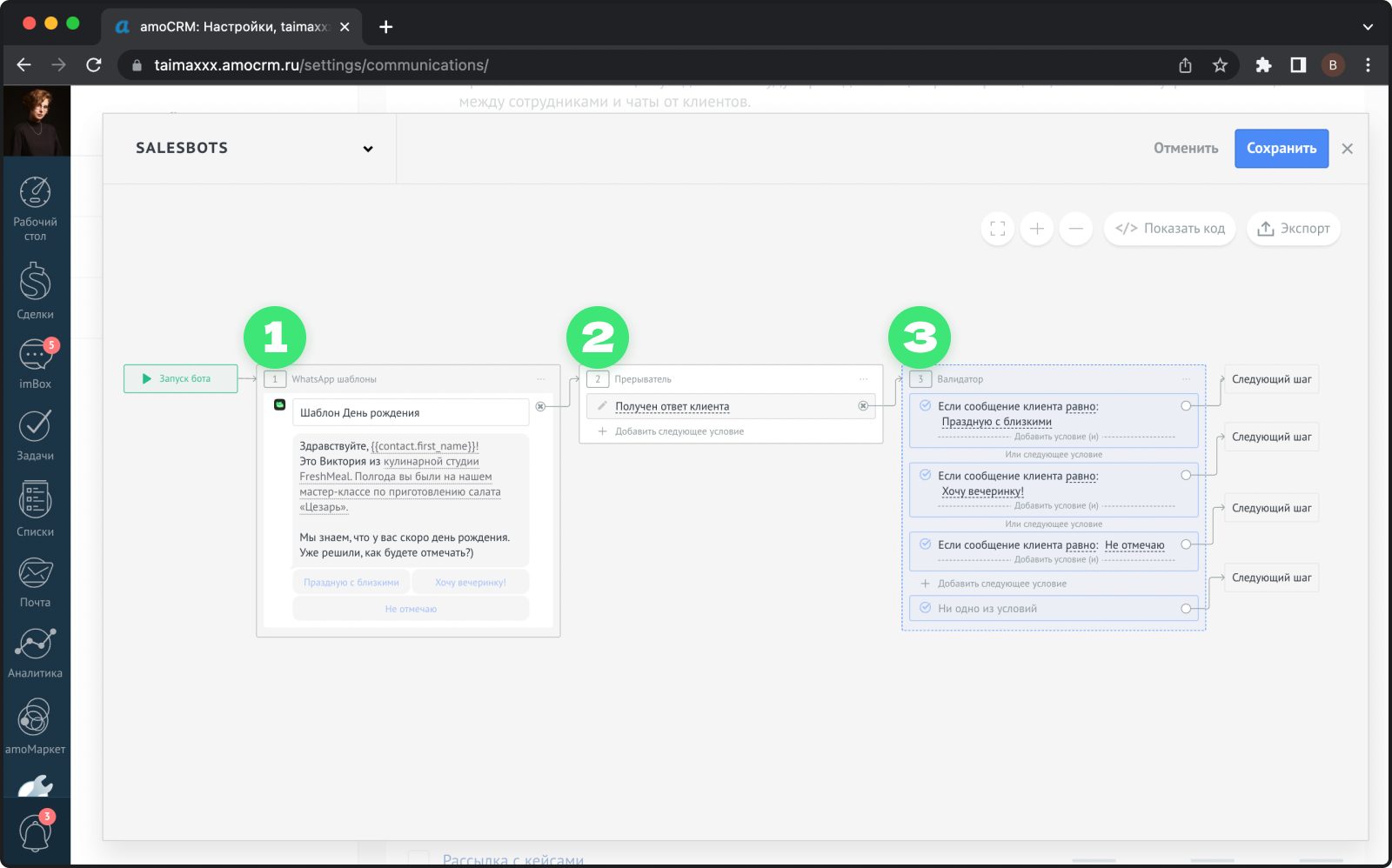
Чтобы отправить сообщение точно в WhatsApp первым блоком выберите «Виджет» —> WABABA. В выпадающем списке выберите нужный шаблон и сохраните бота.
В примере мы использовали сообщение с масками. Они позволяют менять текст после одобрения шаблона и добавлять в него переменные из amoCRM. Помимо обычного текста мы добавили параметр имени получателя — так каждому человеку придёт персонализированное сообщение. При наличии точной даты дня рождения клиента вы также можете добавить её в стартовое. Как это делать мы писали в отдельной статье.
Далее вам нужно распознать ответ клиента: для этого добавьте блок «Прерыватель», а затем «Валидатор» или «Условие».
Блок «Прерыватель» должен содержать условие «Получен ответ клиента». Это поможет чат-боту среагировать на нужное действие — ответное входящее сообщение от клиента.
С помощью блока «Условие» или «Валидатор» вы сможете распознать, на какую именно кнопку ответил клиент, и отправить его по соответствующей ветке сценария. Для решения нашей задачи условие и валидатор альтернативны, главное внутри в обоих вариантах ставьте параметр «равно». И не забывайте про ветку «Другой ответ». Её обязательно нужно проработать, потому что туда попадают люди, ответившие не по кнопке.
Альтернативно
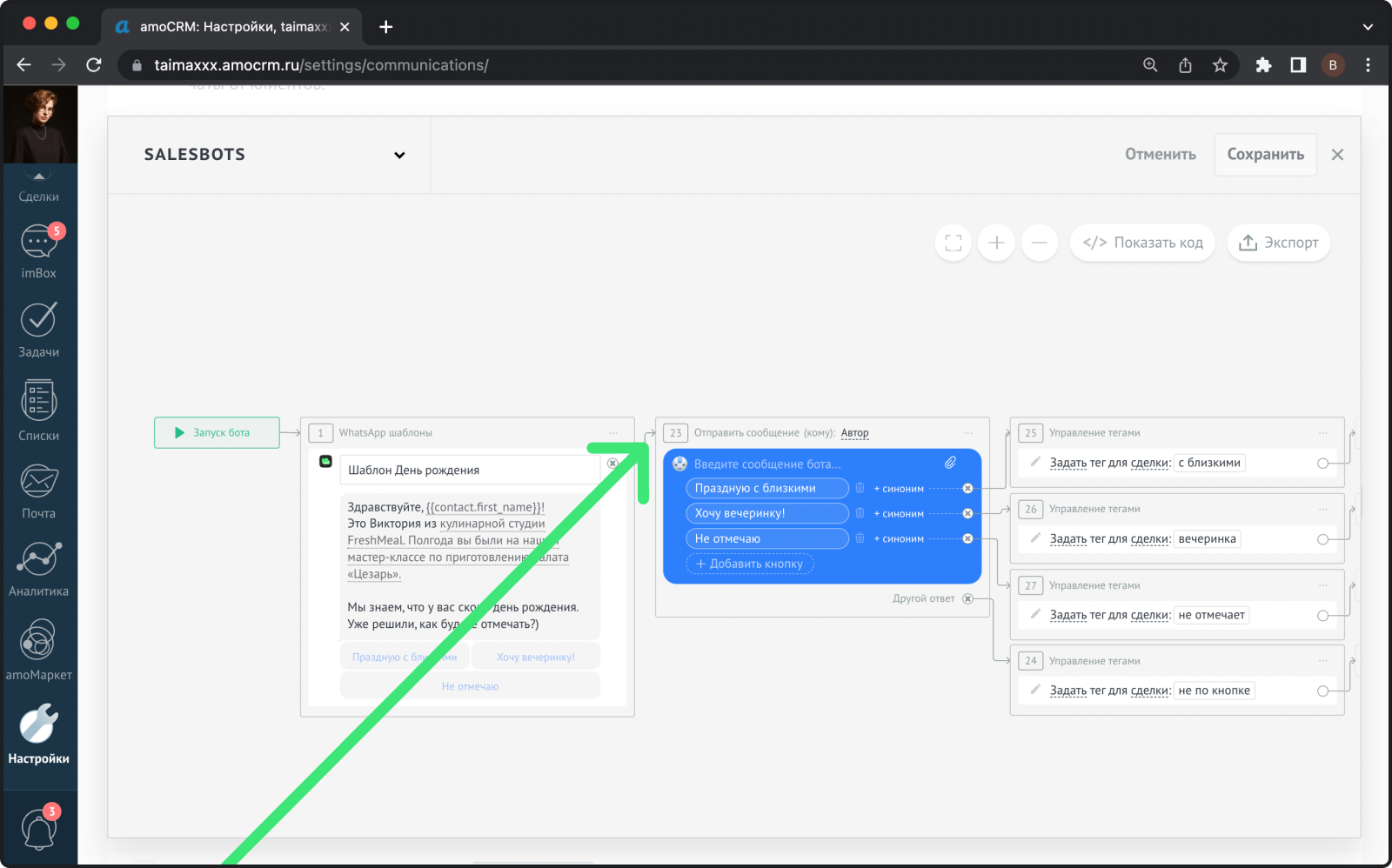
Вы можете распознать ответ клиента, если добавите после шаблона пустое сообщение, где в кнопках точь-в-точь пропишете кнопки из шаблона. По логике этот способ работает также, как и первый — выбирайте какой нравится.
Шаг 3. Добавьте теги
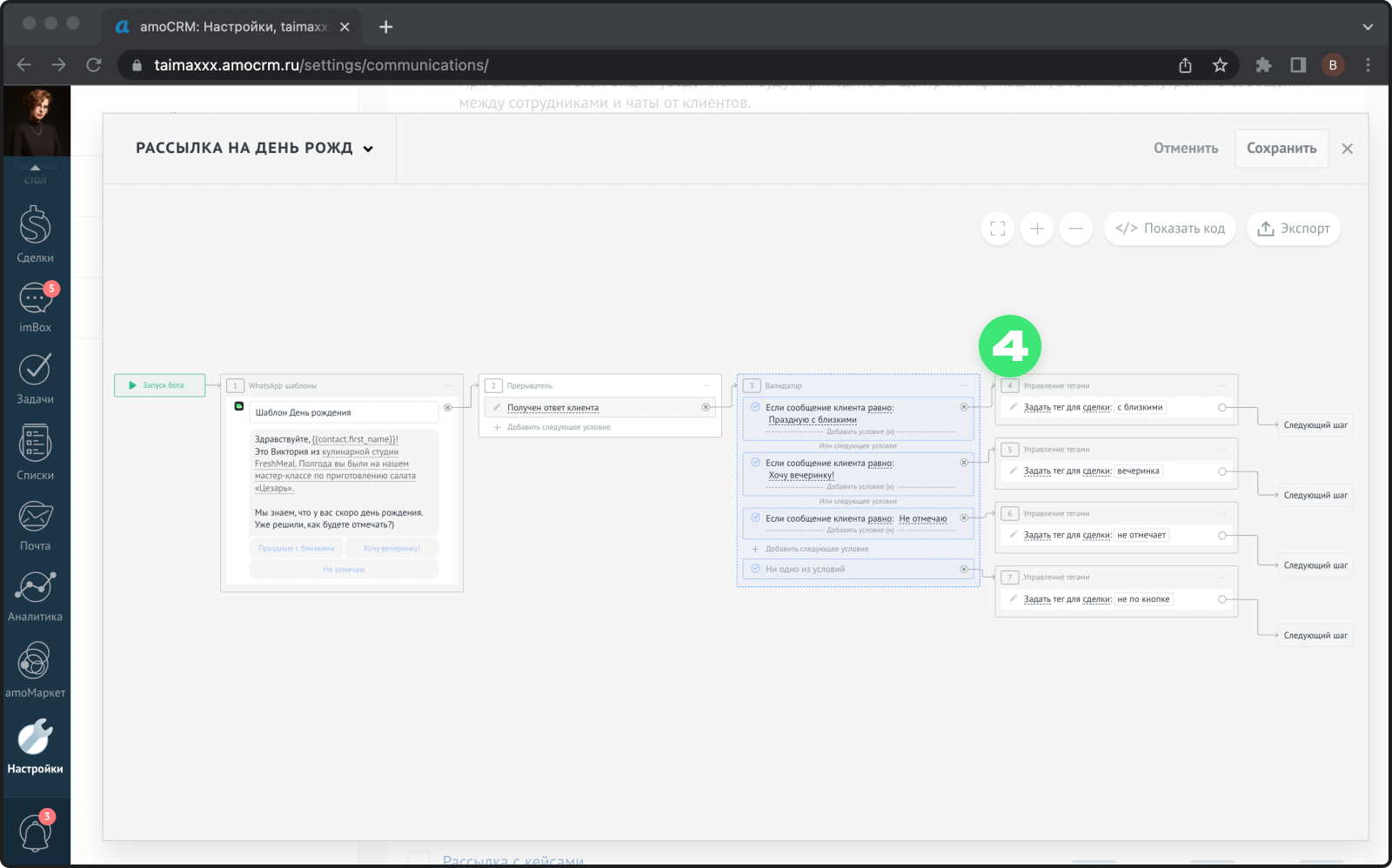
После того, как вы добавили стартовое и связку распознавания ответа, важно позаботится об аналитических маркерах. Для этого в конструкторе amoCRM существует блок «Управление тегами». Добавьте его на каждой ветке, включая «Другой ответ». В настройках выберите, что тег будет для сделки и присвойте каждой ветке чат-бота уникальный тег.
Теперь вы сможете детализировать аналитику до Response Rate каждой кнопки и не потеряете из виду тех, кто ответил кастомно. Получившиеся подсегменты можно разделить и по типам отработки: кого-то отдать на дожим менеджерам, кому-то отправить автоматический пуш.
Шаг 4. Добавьте оффер

Мы подошли к кульминации — сообщению с оффером. Добавьте его следующим после тега, через блок «Отправить сообщение». Помните, что сообщение не стоит делать слишком длинным и пытаться рассказать сразу всё — в WhatsApp лучше всего работают тексты в 200-400 символов. И так как клиент вам ответил на стартовое сообщение, следующие 24 часа вы можете отправлять ответы, содержащие до 10 кнопок вместо 3х. В нашем примере мы используем это для квалификации тематики мероприятия.
После отправки оффера мы также рекомендуем ставить тег: один или несколько — решайте сами. Главное, чтобы потом вы смогли снять общую цифру дошедших до цели и посчитать Goal Rate.
Основная цепочка готова. Сохраните бота и возвращайтесь в воронку.
Шаг 5. Запустите бота
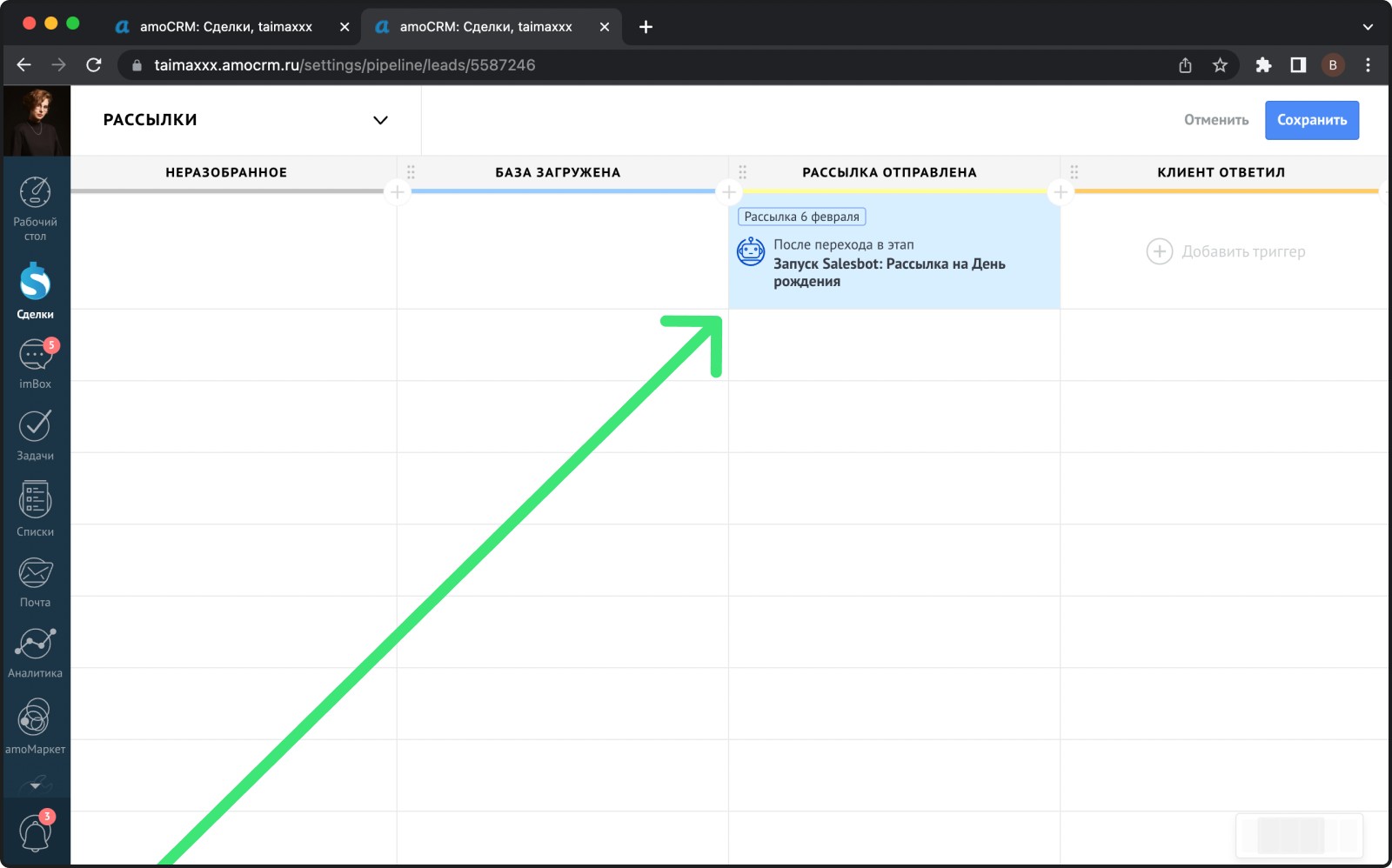
Установите бота на этап рассылки. Если вы хотите ограничить запуск только на выделенный сегмент, воспользуйтесь спец. тегом, который мы присваивали на шаге 0.
Далее с помощью массовых действий порционно переносите сделки на этап с ботом. Смотрите за реакцией получателей: насколько активно они отвечают, что пишут в чатах. Если цифры и реакция вас устраивают — постепенно увеличивайте количество единовременных отправок.
Заключение
Чтобы отправлять красивые и грамотные WhatsApp-рассылки, тщательно выбирайте сегмент, креативы и всегда тестируйте новые кампании. Это поможет оценить качество самого креатива и вовремя заметить технические неточности, если они есть.
Для того, чтобы бот работал стабильно, собирайте его последовательно: каждому блоку в чат-боте слева сверху присвоен номер. Старайтесь, чтобы номера всегда шли друг за другом.
Ну и, конечно, используйте возможности диалога 24 часа на максимум. После отправки основного сообщения не бросайте клиента и бесплатно отправляйте ему пуш на следующий день. Технически это делается с помощью прерывателя на 15-20 часов и отправки дополнительного сообщения в такой же структуре как оффер.
Всё! Теперь вы знаете как создать персонализированную рассылку с помощью номера, подключенного к WhatsApp Business API и amoCRM. Если у вас возникли трудности или появились вопросы — пишите нам по кнопке WhatsApp, будем рады помочь.
